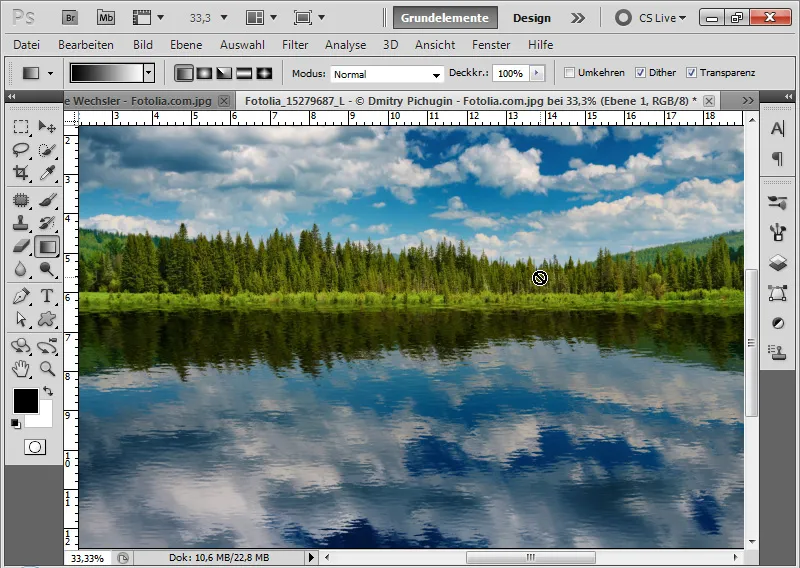Effetti di riflessione conferiscono profondità e realismo ai tuoi design - che si tratti di oggetti lucidi o di una riflessione perfetta sull'acqua. Con Photoshop puoi realizzare questi effetti con precisione e creare riflessi sia realistici che creativi. In questo tutorial ti mostrerò passo dopo passo come creare effetti di riflessione per diverse superfici, dalle nitide riflessioni degli oggetti ai delicati riflessi sull'acqua. Cominciamo e diamo più dimensione ai tuoi design!
Riflessione semplice e veloce per oggetti piatti
Nel primo esempio ho un modello di pellicola con diverse immagini già posizionate. Poiché il modello è allineato, ho condizioni ottimali per creare una riflessione. La pellicola è un Smart Object nel pannello Layer.
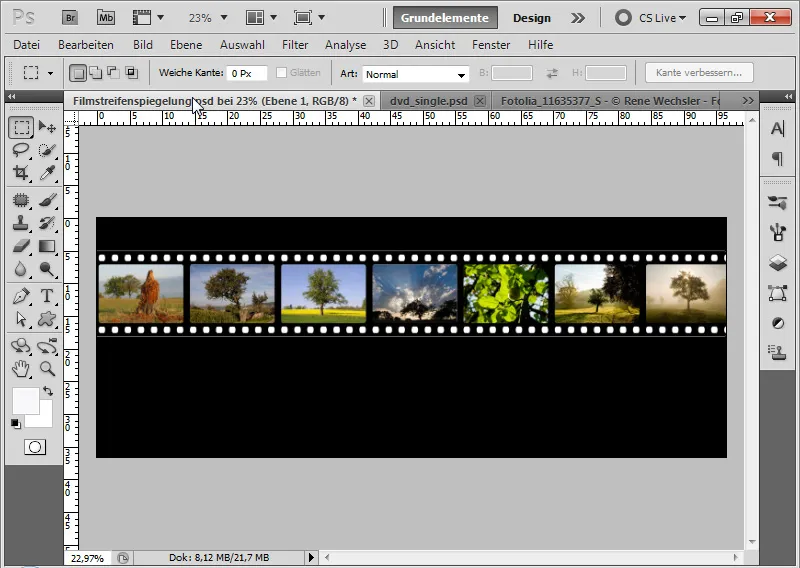
Passo 1: Creare una riflessione
Duplico lo Smart Object con il comando rapido Ctrl+J e seleziono il comando rapido Ctrl+T per trasformare. Prendo il punto superiore e trascino il modello della pellicola verso il basso, creando così una riflessione. In alternativa, posso semplicemente scegliere l'opzione Rifletti verticalmente.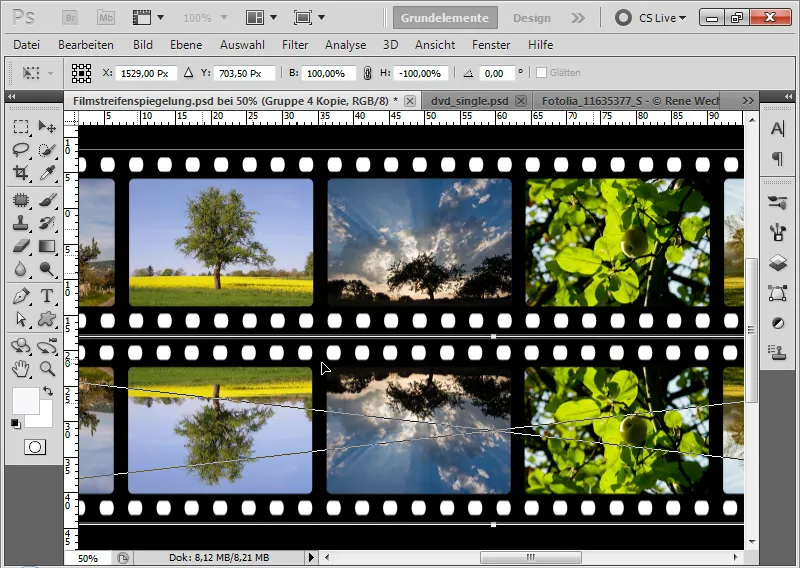
Passo 2: Ridurre l'opacità
Riduco l'opacità del livello duplicato dello Smart Object al 40 percento.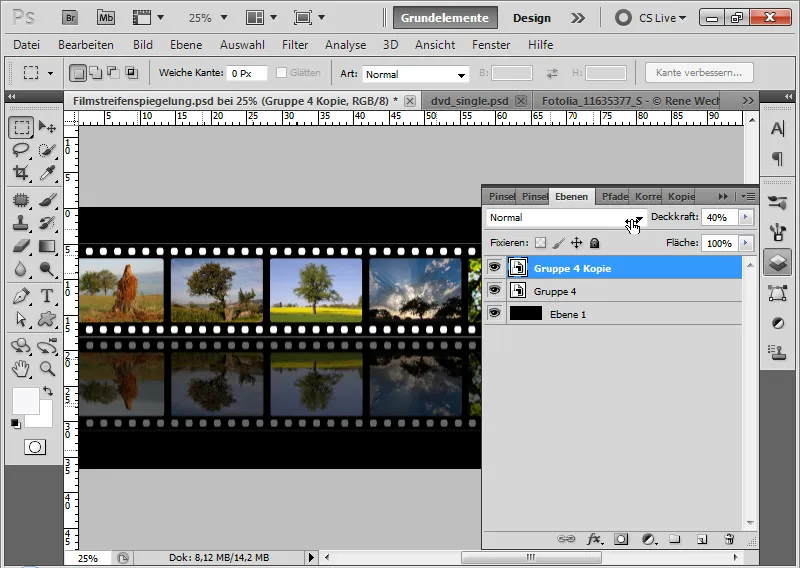
Passo 3: Mascherare il gradiente di riflessione
Aggiungo una maschera di livello alla mia duplicata dello Smart Object e scelgo lo strumento gradiente con un colore bianco e nero. Ora maschero la parte inferiore in modo che si crei una transizione morbida nella riflessione.
Nota: A seconda del colore dello sfondo devo regolare l'opacità e il gradiente. Uno sfondo bianco nasconde le parti dell'immagine molto di più rispetto a uno sfondo nero.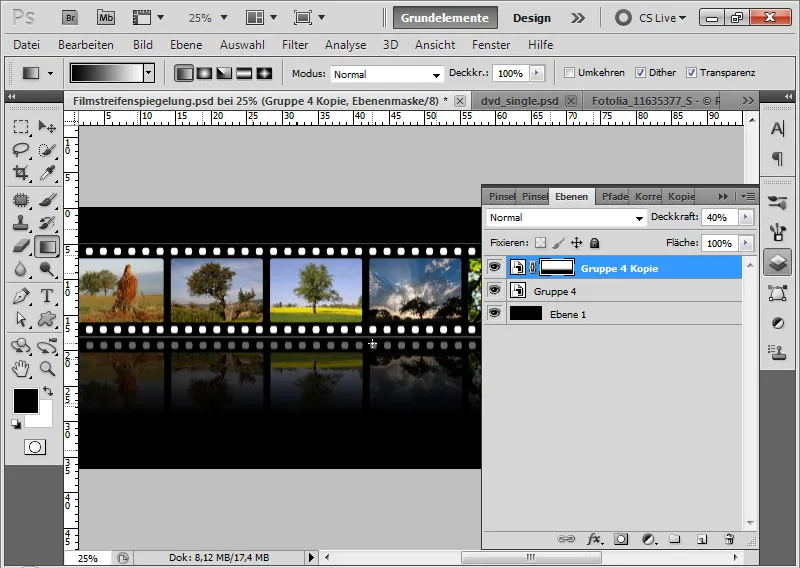
Passo 4: Trasformazione della pellicola e scambio dell'immagine
Con Ctrl+T e clic con il tasto destro del mouse posso selezionare diverse impostazioni di trasformazione e trasformare la mia pellicola con entrambi i livelli selezionati. Per questo motivo, la riflessione non è più del tutto realistica poiché viene semplicemente estesa nella direzione delle immagini della pellicola. Da un punto di vista creativo, però, questo effetto di riflessione ha sicuramente una sua validità!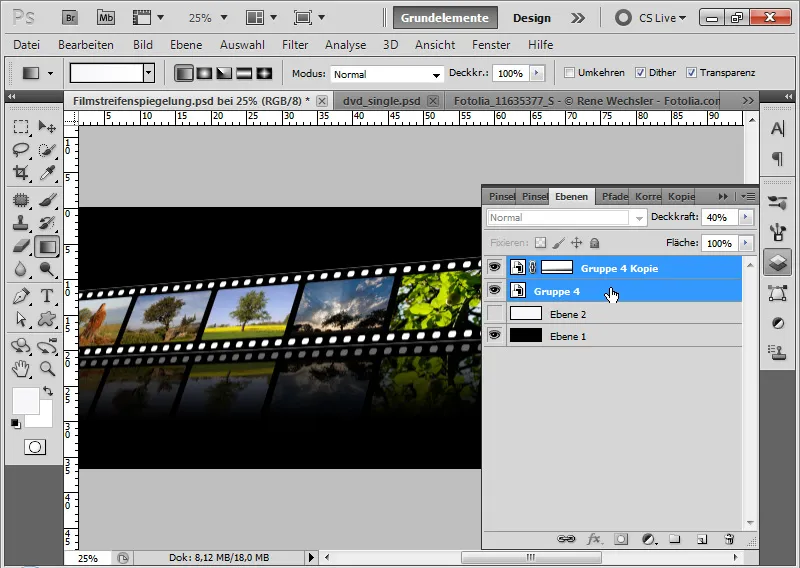
Adesso desidero inserire un'immagine diversa nella mia pellicola, che però è già stata trasformata. Quindi vado con un doppio clic sulla miniatura dello Smart Object originale (non della riflessione!) e cambio l'immagine. Sostituisco l'immagine dell'albero con un'immagine di papavero rosso. Confermo la mia modifica con Salva.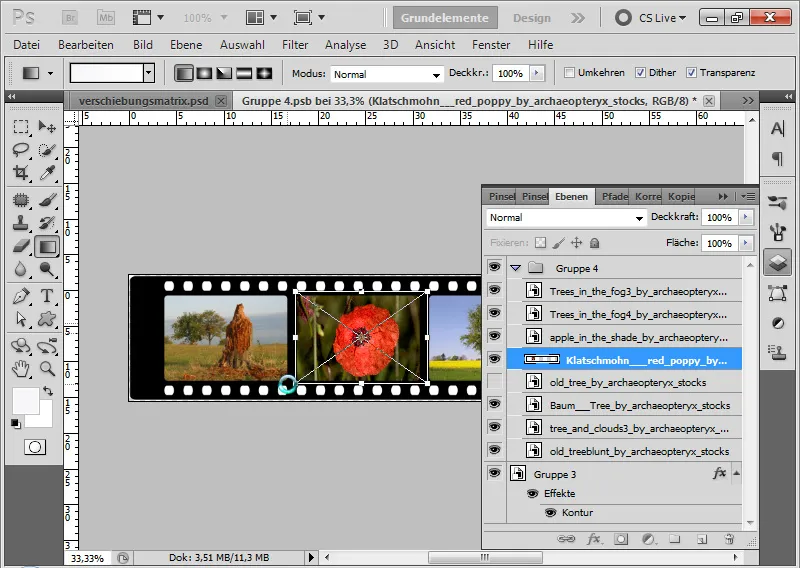
Lo scambio delle immagini avviene considerando tutte le trasformazioni ed effetti.
Ecco un fotogramma fotografico che posso modificare facilmente. E tutte le modifiche vengono automaticamente incorporate nella riflessione!
Se trasformo nuovamente la mia pellicola, ciò avviene sempre ricalcolando l'originale nel file PSB. In questo modo posso modificare la mia immagine anche dopo 20 trasformazioni senza perdite di calcolo.
Questo effetto si basa sul Smart Object. Con la duplicazione dello Smart Object originale, nell'istanza duplicata è stato impostato un riferimento all'originale. Le modifiche all'originale influiscono quindi anche sulle riflessioni. Questa tecnica è particolarmente utile per i prodotti di design che vengono regolarmente aggiornati/modificati. Pertanto, dove opportuno, si dovrebbero utilizzare gli Smart Object per le riflessioni. Questo rende il lavoro molto più facile!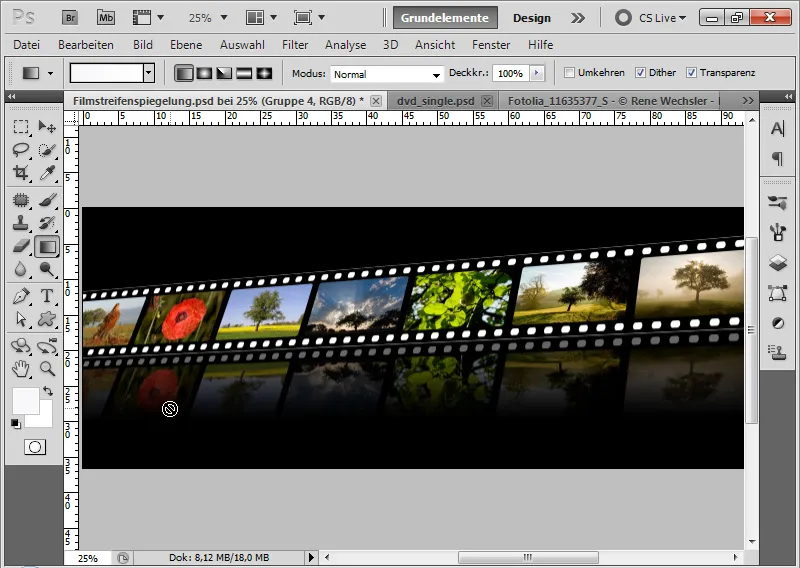
Riflessioni su oggetti inclinati prospetticamente
Nel primo esempio la riflessione è stata creata da un oggetto piatto che era perpendicolare al pavimento.
Si complica, invece, quando l'oggetto non è esattamente perpendicolare all'osservatore e magari è stato trasformato prospetticamente. Per questo caso ho scelto un soggetto più impegnativo, che mette in luce eventuali errori di elaborazione: la copertina del nostro DVD del Workshop Photoshop - Basics & Tricks.
I punti critici qui sono:
• Vista inclinata verso l'osservatore
• Due livelli: copertina anteriore e area posteriore con involucro
• Il soggetto ha punti di contatto che devono in ogni caso passare correttamente alla riflessione (traliccio e cavi)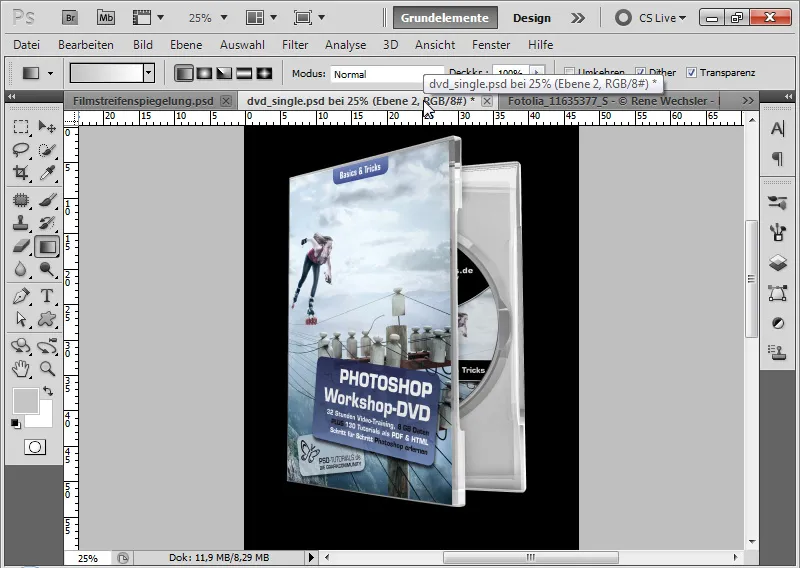
Passo 1: Duplicare lo Smart Object/Gruppo e rifletterlo verticalmente
Nel primo passaggio duplico il mio Smart Object e lo rifletto verticalmente con Ctrl+T>Rifletti verticalmente. Posiziono la riflessione verticale al margine inferiore del mio documento. Duplico nuovamente la riflessione e per il momento nascondo la riflessione duplicata.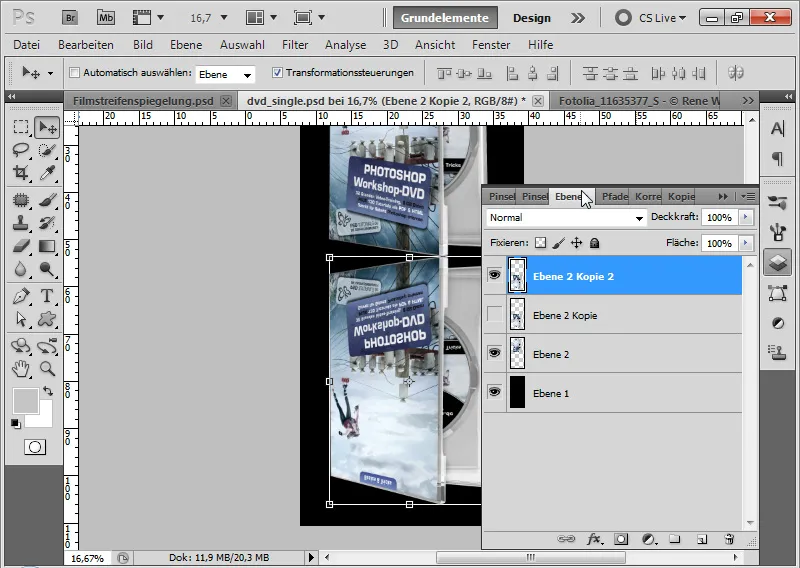
Passo 2: Trasformazione libera
Gia' ora si evidenzia il primo punto critico. Se la mia copertina del DVD deve stare in piedi su una lastra riflettente, non posso semplicemente ignorare la prospettiva, poiché altrimenti si otterrebbe un angolo completamente sbagliato.
Per collegare la riflessione in modo più preciso all'oggetto, trasformo la mia riflessione con lo strumento di spostamento (V) attivato con Ctrl+Shift al punto di ancoraggio sinistro. Trascino il punto di ancoraggio verso l'alto abbastanza da far sì che la linea superiore della riflessione sia parallela alla linea inferiore della copertina.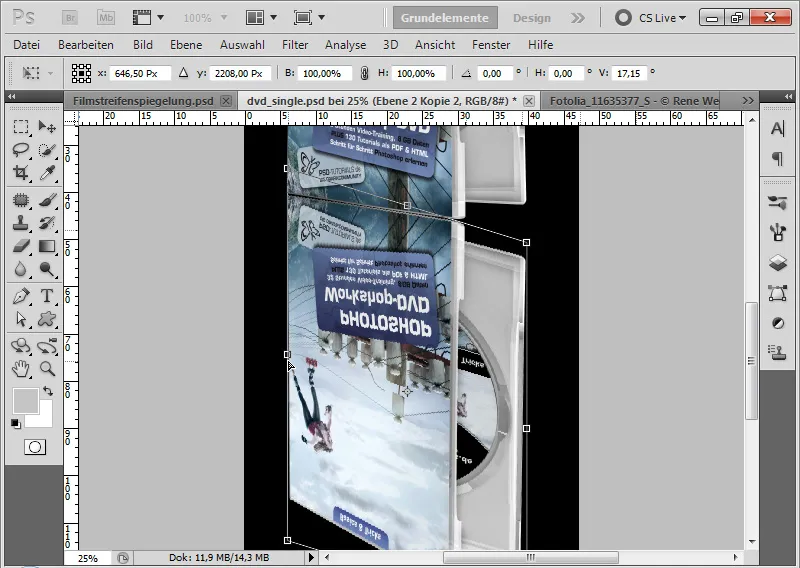
Passaggio 3: Affinamento
Se alcuni punti di ancoraggio nella riflessione non sono ancora del tutto coerenti, posso continuare a trasformare la riflessione attraverso i punti angolari e laterali. Può essere utile, se necessario, applicare il comando Deformazione attraverso il menu di trasformazione Ctrl+T.
Se la riflessione nella copertina anteriore è abbastanza corretta, posso confermare le mie trasformazioni premendo Invio.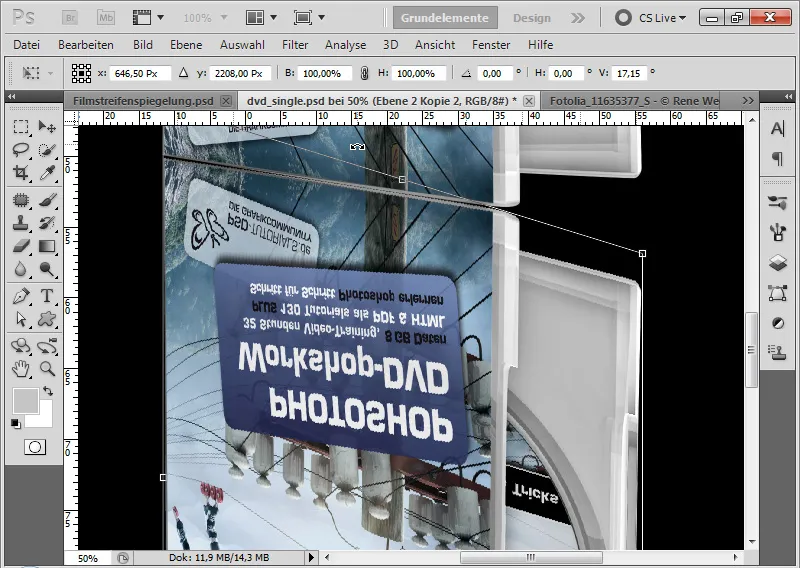
Passaggio 4: Collegamento della Cover interna
Per prima cosa aggiungo una maschera di livello al mio Smart Object e maschero grossolanamente la parte superiore della cover interna. Posso selezionare l'area interessata con lo Strumento Selezione Veloce e riempirla con un Pennello nero nella maschera del Smart Object.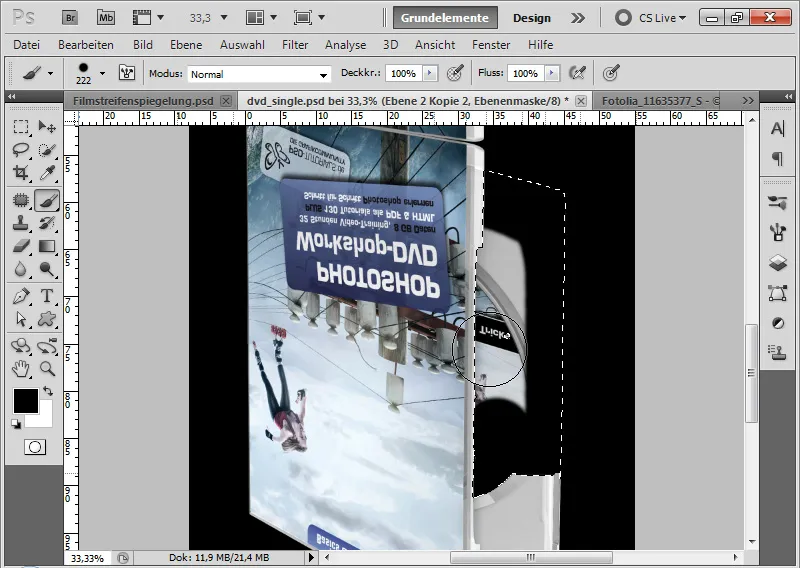
Ora riporto di nuovo in vista la riflessione duplicata in precedenza.
Dato che il mio oggetto ha due livelli - uno per la copertina anteriore e uno per la cover interna -, collego il mio Inlay Cover in questo livello.
Sposto il mio livello al bordo superiore dell'Inlay. Con Ctrl+T e Ctrl+Shift sul punto laterale sinistro ridimensiono il mio oggetto di riflessione in modo che entrambe le linee si uniscano in modo parallelo l'una all'altra.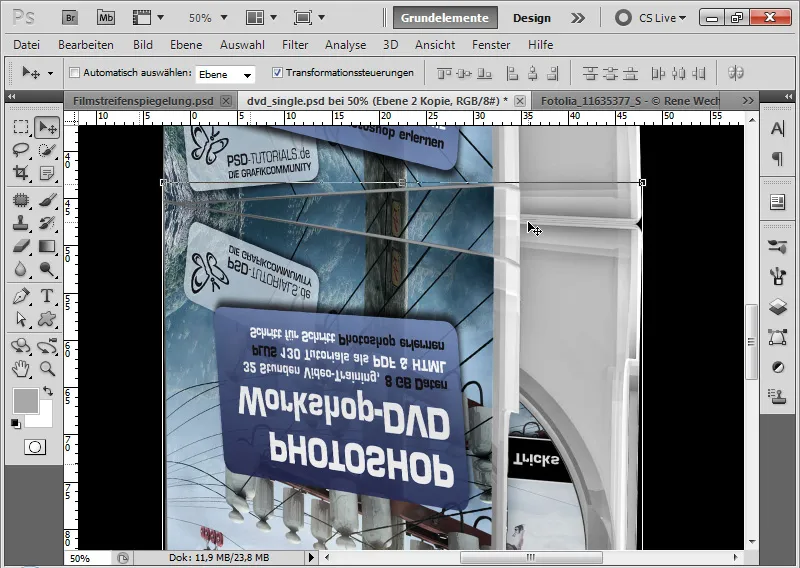
Nelle maschere di livello dei piani di riflessione, devo solo allineare i due piani di riflessione in modo che la copertina anteriore sia visualizzata in uno strato e la cover interna nell'altro strato. Posso trascurare leggermente la parte inferiore del documento perché questa si trova nella parte di scala della riflessione.
Adesso si vede ancora lo sfondo nero nel punto in cui le due copertine anteriori si uniscono. Creo un nuovo livello e lo inserisco tra i due piani di riflessione. Con il Pennello attivo, posso scegliere il tono grigio dell'inner cover con Alt e colorare lo sfondo nero.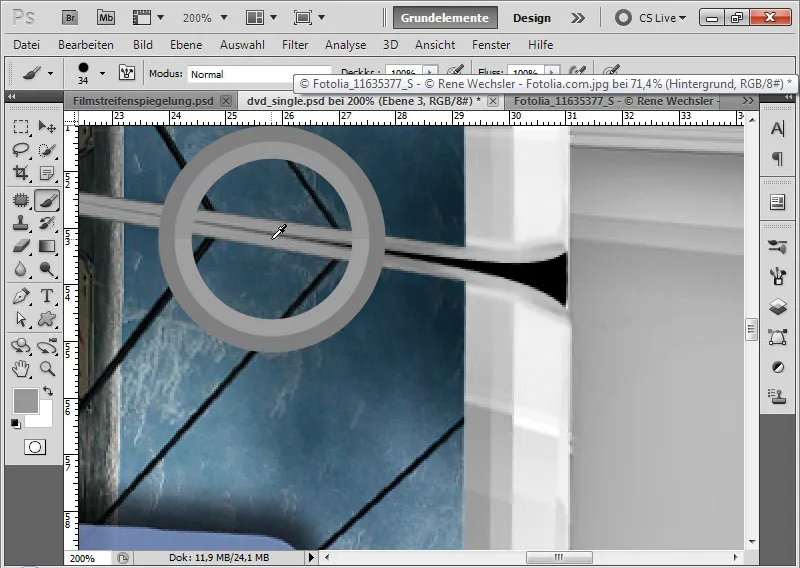
Passaggio 5: Far terminare la riflessione
Marco entrambi i livelli di riflessione e il livello che copre lo sfondo nero nell'area di transizione e li riduco a un unico livello tramite il tasto di scelta rapida Ctrl+E. Imposto l'opacità di questo livello al 40 percento e aggiungo una maschera di livello.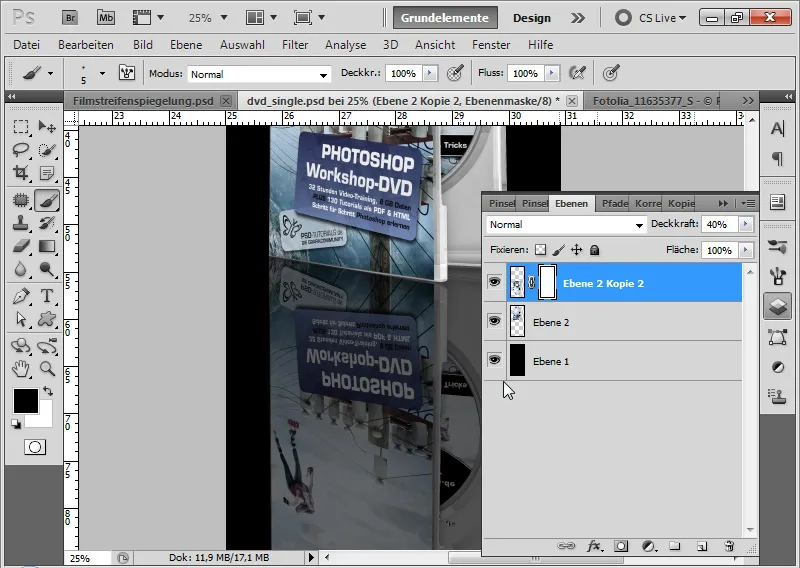
Nella maschera di livello aggiungo un gradiente in bianco e nero, in modo che la riflessione svanisca verso il basso.
Ora è pronta una riflessione che è stata creata da condizioni iniziali piuttosto complesse.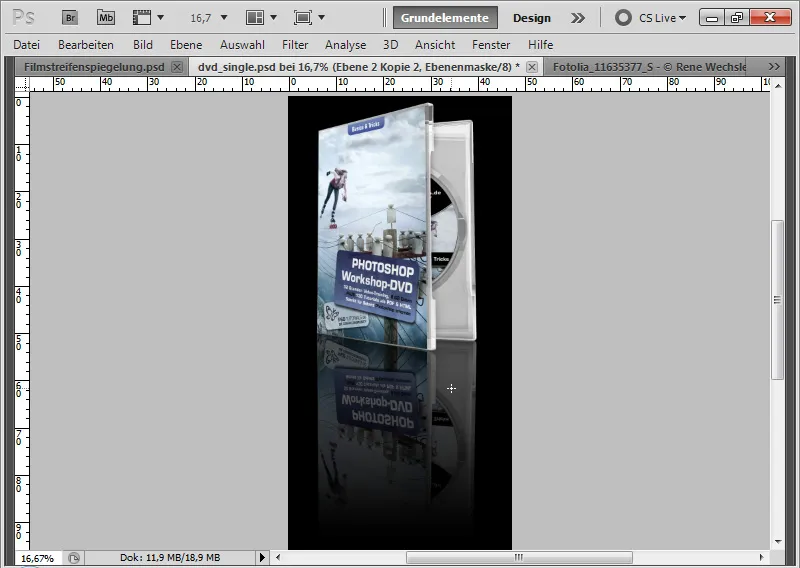
Nota finale: Non tutti gli oggetti possono essere semplicemente riflessi
Nei primi due esempi la riflessione era ancora piuttosto semplice. È importante anche in una riflessione generata prestare attenzione se l'oggetto non va in contrasto con la sua proprietà.
Prendo come esempio l'immagine seguente:
(Fonte dell'immagine: Rene Wechsler - Fotolia.com).
Cosa intendo lo dimostra la riflessione reale di una penna stilografica. Se dovessi semplicemente riflettere verticalmente la penna in Photoshop, non vedrei la parte inferiore della penna. E la mia riflessione sarebbe quindi irrealistica.
Semplice effetto di riflessione sull'acqua in un lago tranquillo
Per creare una semplice riflessione sull'acqua, posso utilizzare la stessa tecnica degli esempi precedenti. In questo esempio mostro come da un prato boschivo si possa creare un lago boscoso.
(Fonte dell'immagine: Dmitry Pichugin - Fotolia.com)
Passaggio 1: Selezionare l'area di riflessione
Con lo Strumento di Selezione seleziono la parte superiore dell'immagine fino al bordo dove dovrebbe iniziare il lago boscoso.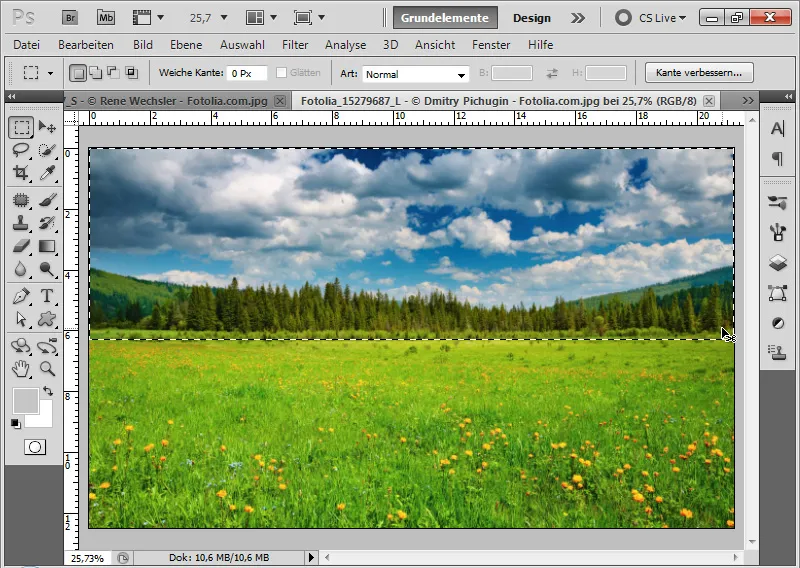
Passaggio 2: Copia, incolla e riflessione verticale
Con le scorciatoie Ctrl+C e Ctrl+V incollo la selezione copiata in un nuovo livello nel mio documento.
Con la scorciatoia Ctrl+T> Riflessione Verticale rifletto la mia parte di immagine e la posiziono al margine inferiore dell'immagine.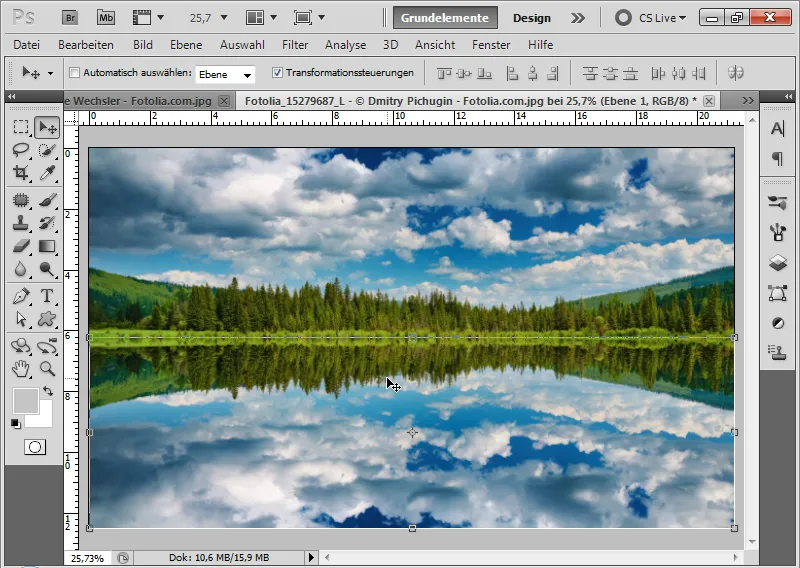
Passaggio 3: Dare autenticità
Creo un livello di regolazione Correzione Tono/Saturazione come maschera di ritaglio per il mio livello di riflessione.
Sposto leggermente verso destra il cursore medio e verso sinistra il cursore delle luci. In questo modo nella riflessione si ottiene un leggero scurimento che conferisce più autenticità all'effetto.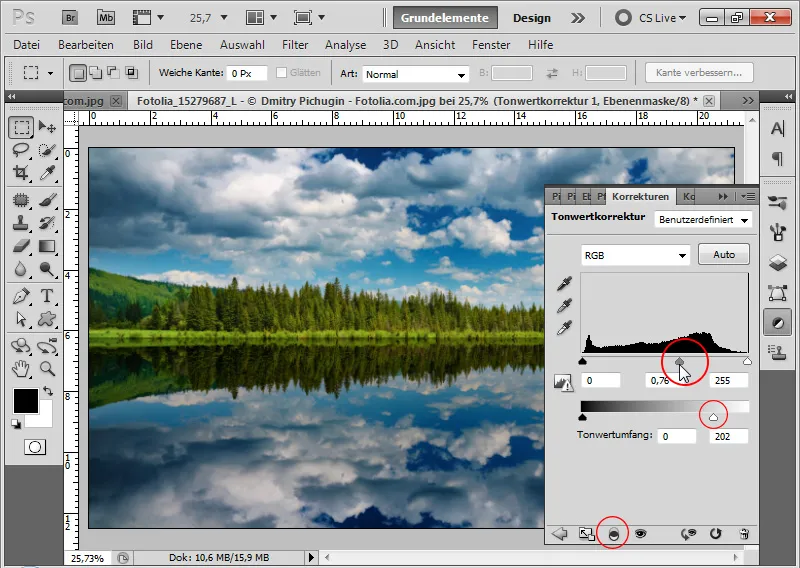
Passaggio 4: Transizione con bordo morbido
Aggiungo una maschera di livello al mio piano di riflessione.
Con un pennello nero soffice dipingo lungo il bordo superiore del mio livello in modo che la transizione sia bella e morbida.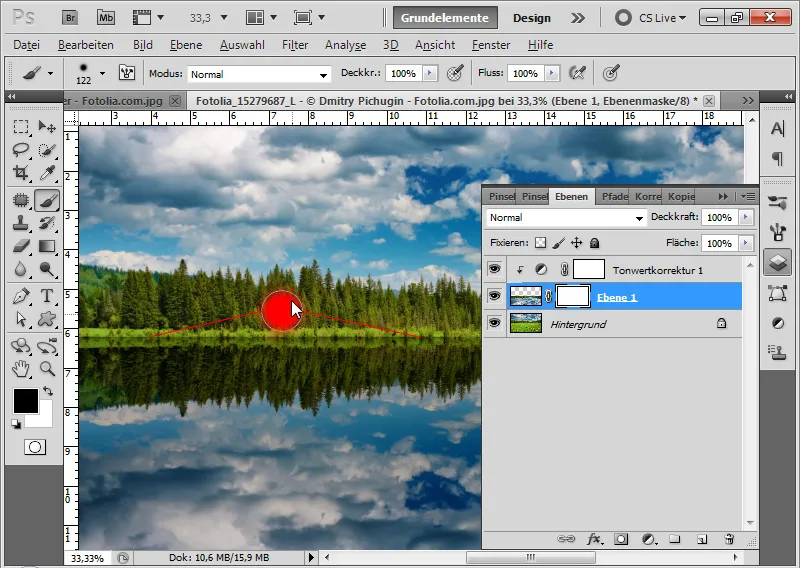
Ecco pronto il semplice effetto di riflessione sull'acqua!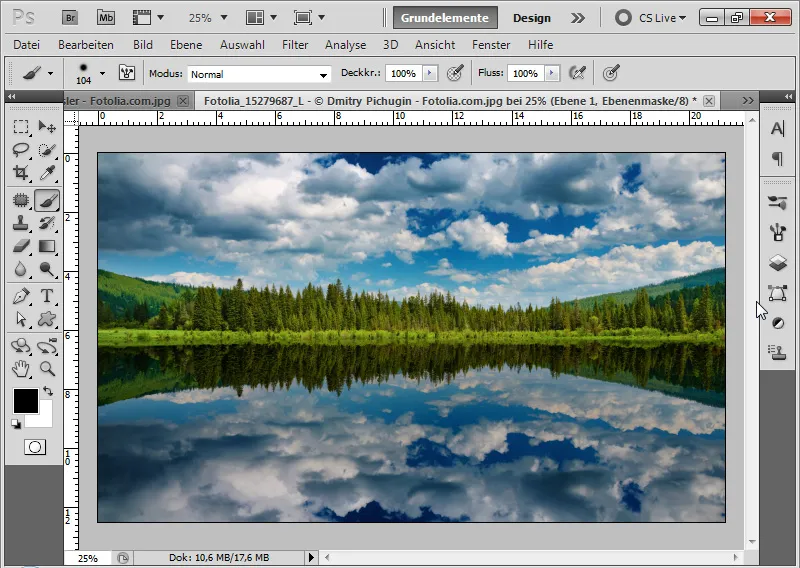
Riflessione avanzata dell'acqua con matrice di spostamento
Il risultato dell'effetto di riflessione sull'acqua semplice è convincente e accettabile, ma segue fedelmente il credo: "Il lago riposa tranquillo". Se si desidera che il lago abbia un po' più di movimento, è necessario trattare la riflessione sull'acqua un po' più approfonditamente. Ciò che aiuta è l'utilizzo di una matrice di spostamento.
Precedentemente: L'alternativa veloce - Ondulare sull'acqua
Per risparmiare il tempo di spiegare i passaggi successivi, posso semplicemente applicare il filtro di distorsione Ondulare con intorno a -100 di intensità. Questo darà movimento all'acqua e può produrre risultati soddisfacenti. Tuttavia, la struttura superficiale dell'acqua non appare ancora del tutto autentica.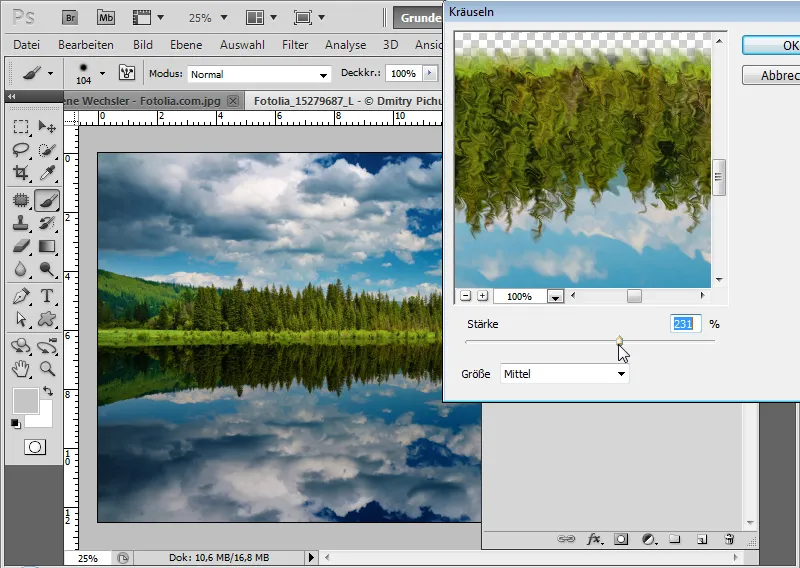
Passo 1: Creare un nuovo documento per la matrice di spostamento
Utilizzando la scorciatoia Ctrl+N creo un nuovo documento delle dimensioni 2000x1000 pixel.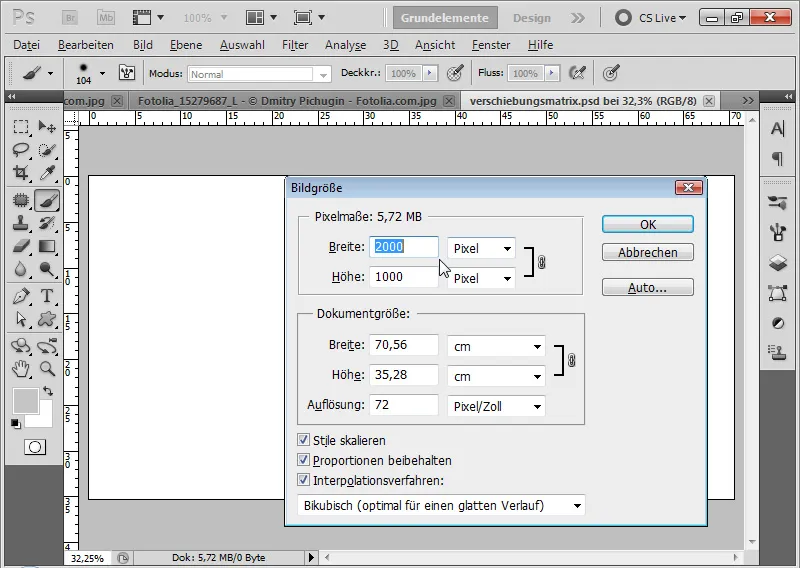
Passo 2: Applicare il filtro rumore "Aggiungi rumore"
Attraverso il menu Filtro>Rumore seleziono il filtro Aggiungi rumore. Il filtro viene eseguito con le seguenti impostazioni:
• Intensità: 400 percento
• Distribuzione normale gaussiana
• Monocromatico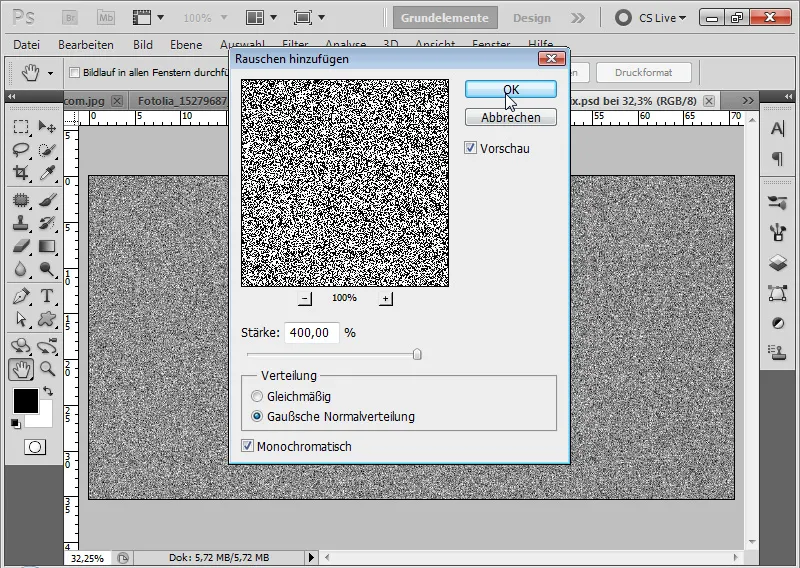
Passo 3: Applicare il filtro stile rilievo
È consigliabile convertire ora il livello in un Oggetto intelligente.
Attraverso il menu Filtro>Stilizzazione eseguo il filtro Rilievo come Filtro intelligente con le seguenti impostazioni.
• Angolo: 90 gradi
• Altezza: 1 pixel
• Intensità: 500 percento
Il Filtro rilievo aggiunge una grana più grossolana al mio rumore nell'immagine.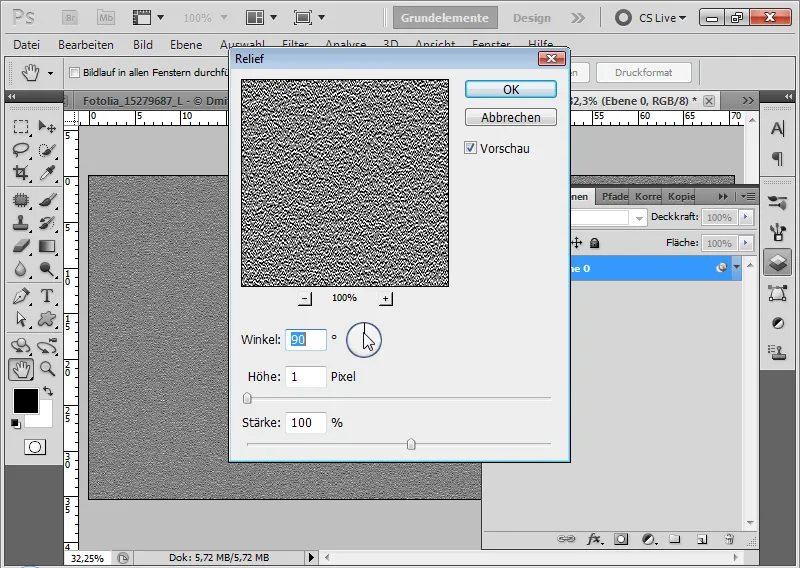
Passo 4: Trasformazione prospettica
Visto che il movimento dell'acqua dovrebbe diminuire verso la linea dell'orizzonte, devo considerare anche la prospettiva nell'elaborazione della matrice di spostamento. Utilizzando la scorciatoia Ctrl+T>Tasto destro del mouse>Prospettiva posso dare un po' più di profondità alla mia matrice tramite uno dei punti angolari inferiori.
Passo 5: Sfocatura di movimento
Nel passaggio successivo applico il filtro di sfocatura Movimento con un Angolo di 0 gradi e una Distanza di 25 pixel.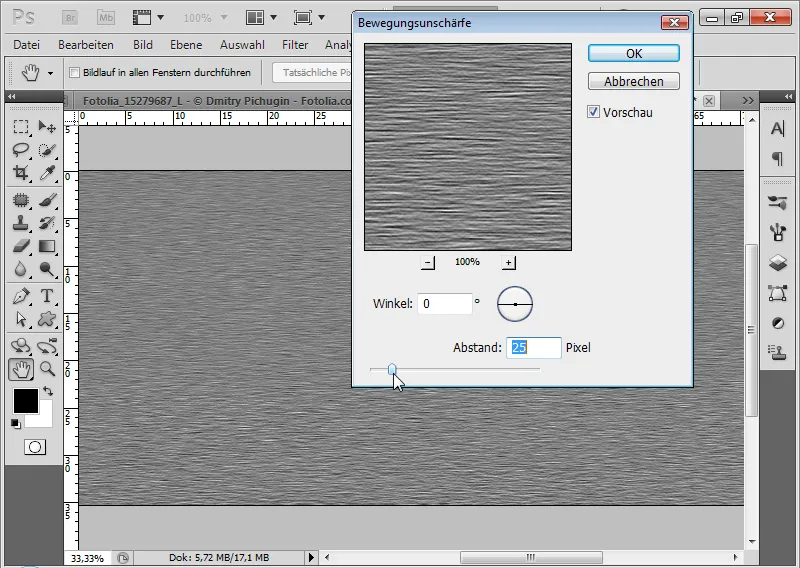
Passaggio 6: Salvare come documento PSD Dal momento che i filtri sono stati applicati come Filtri intelligenti, posso modificarli in qualsiasi momento e quindi variare l'aspetto delle onde nella riflessione dell'acqua.
Salvo la mia matrice di spostamento come file PSD.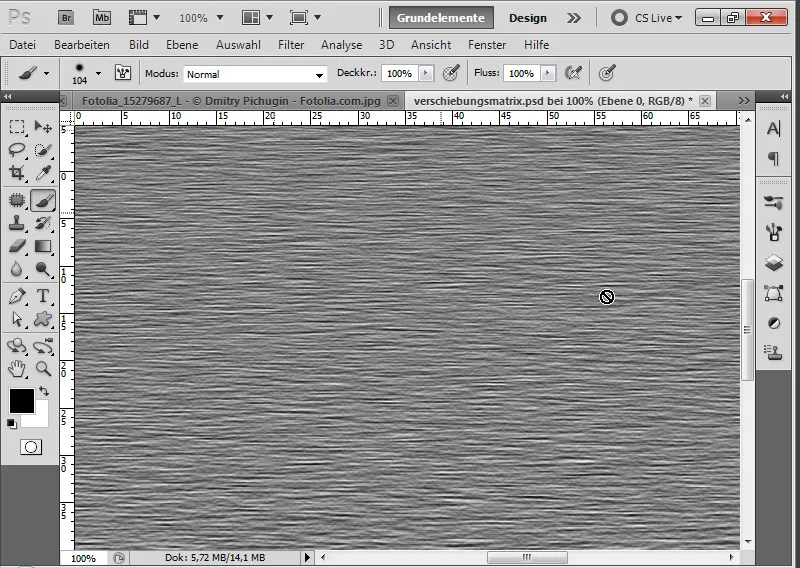
Passo 7: Applicare il filtro Sposta
Utilizzo il mio livello esistente con la riflessione verticale. Per prima cosa converto anche questo livello in un Oggetto intelligente.
Attraverso il menu Filtro>Distorci richiamo il filtro Sposta.
Nella finestra di dialogo che si apre imposto quanto segue:
• Spostamento orizzontale: 10
• Spostamento verticale: 20
• Pulsanti radio attivi: Scala dimensioni selezione, Ripeti pixel bordo
L'Ingresso di scala può essere impostato fino al 100 percento. Il 100 ha l'effetto di uno spostamento di 128 pixel.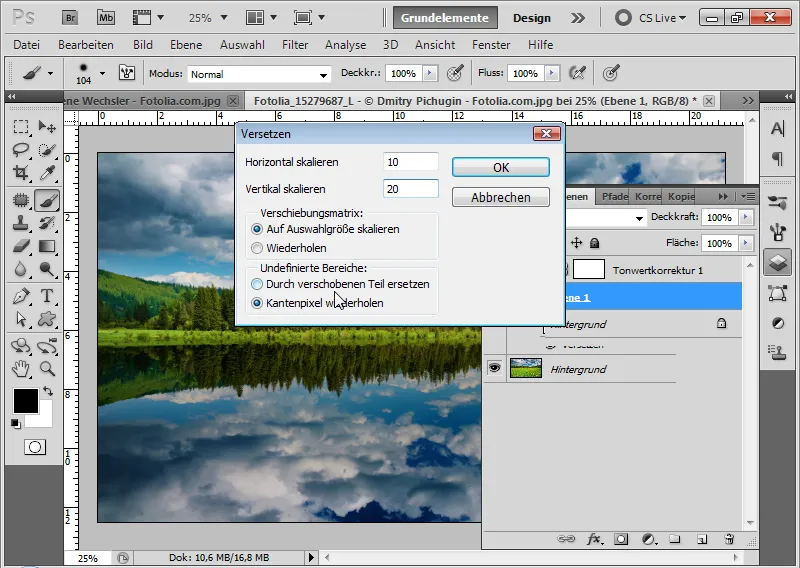
Il Filtro sposta purtroppo non è così intuitivo come ci si potrebbe aspettare da altri filtri di Photoshop. Tuttavia, applicando una matrice di spostamento posso ottenere effetti fantastici, particolarmente utili per strutture superficiali con rilievi e avvallamenti.
Con una cosiddetta matrice di spostamento distorco l'immagine principale, in questo caso la mia riflessione sull'acqua, spostando parti dell'immagine in base a differenze di luminosità. Quindi, prima creo la matrice di spostamento e la adatto in base alla luminosità per l'effetto di spostamento.
Nel browser di file che si apre assegno la mia matrice di spostamento precedentemente creata al mio Filtro sposta.
Ecco pronto il mio effetto:
Passo 8: Rifinire la riflessione sull'acqua con la sfocatura di movimento
Per completare ulteriormente la riflessione sull'acqua, imposto una sfocatura di movimento di 15 pixel con un Angolo di 90 gradi. Nella gerarchia dei filtri intelligenti, il Filtro sposta deve stare in cima! Se il Filtro sfocatura di movimento è in cima, posso spostarlo verso il basso tramite il Drag&Drop.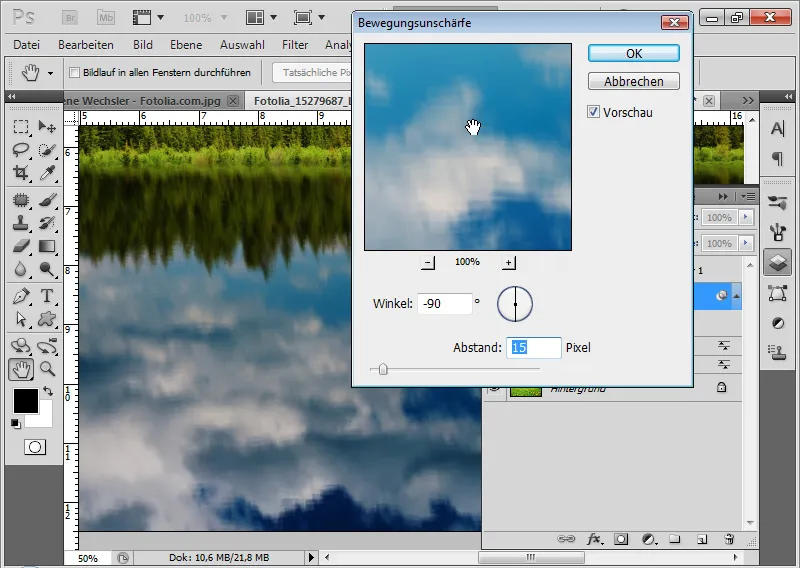
Passaggio 9: Limitare l'indicazione del filtro
Con una sfumatura in bianco e nero nella maschera Smart Filter maschero la parte superiore dell'indicazione del filtro. In questo modo il movimento ondoso nella parte superiore del riflesso si attenua in modo piacevole.
Ecco pronta la mia riflessione realistica sull'acqua: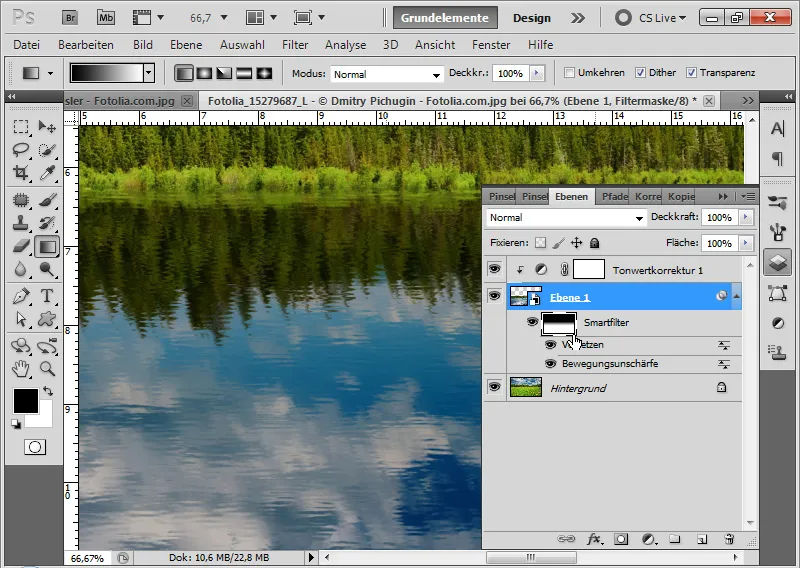
Passaggio 10: Variazioni nell'ottica delle onde
Tornando al mio documento di matrice spostamento, posso controllare significativamente l'ottica delle onde attraverso l'intensità dello sfasamento del movimento.
Se desidero un effetto ondulato più pronunciato, basta aumentare il valore altezza nel Smart Filter Rilievo. Se voglio che l'effetto ondulato sia più liscio, devo solo intensificare lo sfasamento del movimento.
In seguito salvo la matrice di spostamento come documento PSD e assegno la nuova matrice al Filtro Sposta. Posso anche aumentare la scala orizzontale e verticale nel Filtro Sposta per dare un po' più di movimento al mio lago nel bosco.